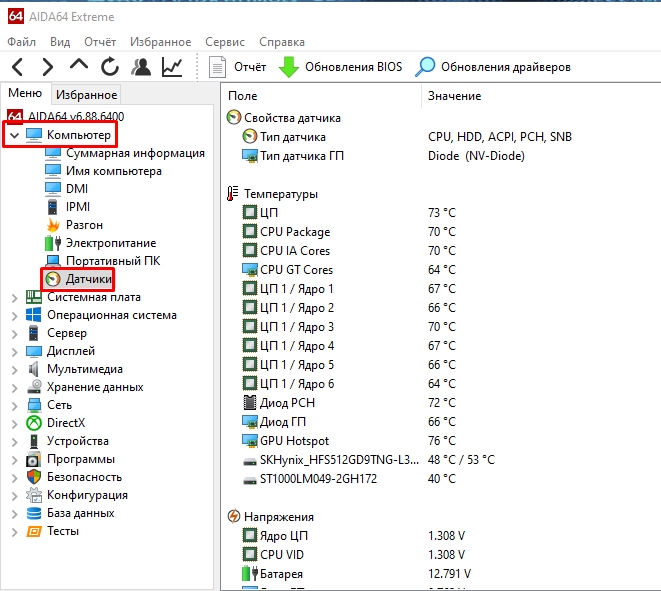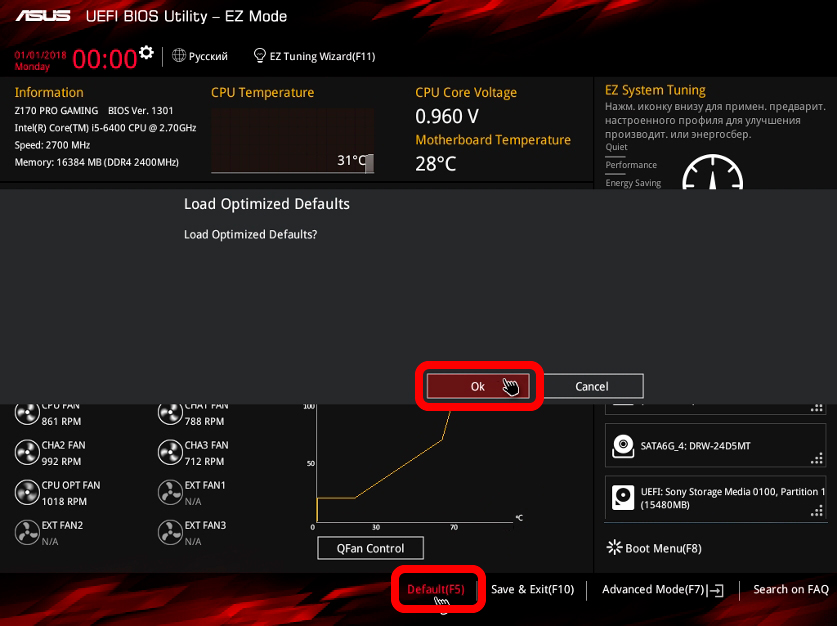Всем привет! Сразу хочу предупредить, что мы будем рассматривать одну из самых противных ошибок, которые могут возникать в Windows 10 и 11. Про более старые версии сказать не могу, но думаю, решения там будут аналогичные. Ошибка имеет код:
WHEA_UNCORRECTABLE_ERROR
Сначала мы рассмотрим причины, а уже приступим к решению. Из текста можно уже понять, что ошибка не простая, поэтому запасаемся терпением.
Причины
Итак, почему же возникает ошибка WHEA_UNCORRECTABLE_ERROR в Виндовс 11 или 10:
- Если говорить про основную причину, то она связана с WHEA (Hardware Error Architecture) – это модуль, которые работает со всеми ошибками на уровне железа и всего подключенного оборудования, с которым и работает система.
- Какое-то оборудование выдало ошибку, система попыталась перезапустить железо, но не получилось, в итоге вы видите синий экран и полную остановку работу ОС.
Это мы рассмотрели основные причины, которые вызывают именно этот синий экран смерти. Теперь уже рассмотрим то, что может влиять на это:
- Разгон CPU, оперативной памяти.
- Проблемы работы с профилями XMP у ОЗУ.
- Разгон видеочипа у ГПУ.
- Любой перегрев компоненты: ЦПУ, ГПУ, HDD или ССД.
- Битая плашка оперативной памяти. В таком случае ОЗУ придется проверять.
- В некоторых случаях ошибка возникает из-за проблемного блока питания.
- Поломка какого-то из физических компонентов.
- Неправильное или проблемное подключение с помощью кабелей внутри системного блока или ноутбука.
Как вы видите, ошибка всегда возникает из-за проблем с каким-то оборудованием, а вот с какие – это уже нужно выяснять. Ниже я распишу советы, которые могут вам помочь.
Что нам нужно делать?
Давай посмотрим, что нужно делать для решения ошибки WHEA_UNCORRECTABLE_ERROR:
- Если вы делали разгон ГПУ, ОЗУ, ЦПУ – то верните все, как было ранее. Аналогично это касается использованные профили XMP.
- Если вы только установили систему, то я советую вручную обновить все драйвера. Обязательно скачиваем их сами с официального сайта. Более подробную инструкцию можете глянуть тут. Начните с установки драйверов для материнской платы и чипсета.
- Проверьте оперативную память с помощью программы MemTest86. Её нужно будет установить на флешку, и проверку произвести через BIOS. Если вы увидите ошибки, то нужно уже потом проверять плашки отдельно каждую, чтобы найти «больную».
- Проверьте перегрев всех компонентов. Проще всего это сделать в программе AIDA64. Если ошибка возникает во время нагрузки, то смотрим температуру таким образом. В AIDA64 открываем раздел «Компьютер» – «Датчики».
Читаем – как проверить температуру процессора.
Читаем – как проверить температуру видеокарты.
- Если ошибка возникает только при включении, но исчезает после загрузки, то виноват «Быстрый запуск» – лучше её отключить.
- Можно попробовать переподключить все внутренние компоненты – это касается кабелей питания от БП и другие кабели.
- Можно попробовать отключить какое-то оборудование, которое не виляет на запуск и работу компьютера.
- Если с оборудованием все в порядке, и вы в этом точно уверены, то можно попробовать выполнить восстановление системы из выбранной точки.
Если вообще ничего не помогает, то уже придется нести компьютер или ноутбук в сервисный центр. Там должны уже более детально проверить всё оборудование и выяснить причину. До новых встреч на портале WiFiGiD.RU.